win10怎么找回消失不见的开始菜单?
来源:pe吧 作者:Bill 发布于:2018-01-25 10:44:51 浏览:2398
一直以来,随着大家使用电脑的习惯,开始菜单,成为了不可或缺的一个功能,但是有部分用户就说,自己从Win7升级到Win10发现居然没有开始菜单?其实Win10也是有开始菜单的,只不过由于设置问题,所以没有显示出来而已,那么Win10怎么找回消失不见的开始菜单?
方法/步骤:
1、进入Win10桌面,右键Win10系统下方的任务栏,选择弹出菜单项的属性;
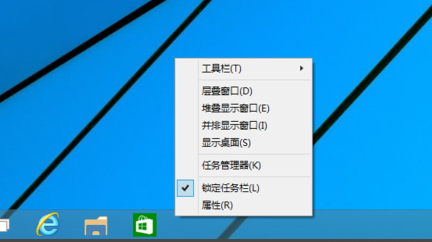
2、在任务栏和开始菜单属性对话框里点击开始菜单选项卡;
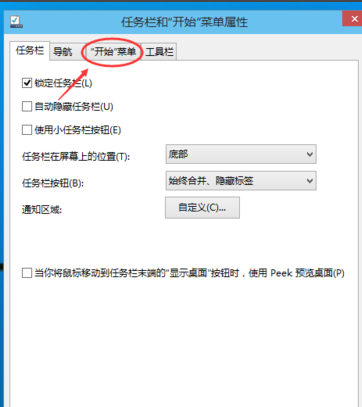
3、将“使用开始菜单而非开始屏幕”的勾中,然后点击:确定;
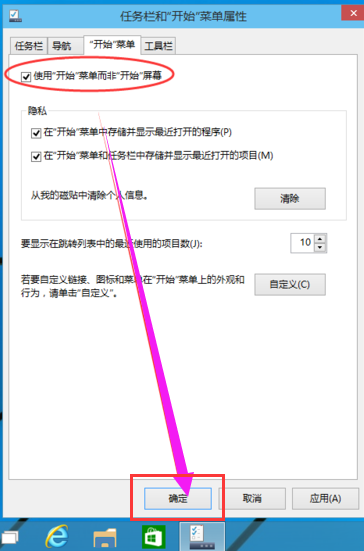
4、弹出更改开始屏幕设置对话框时,点击“注销并保存设置”;
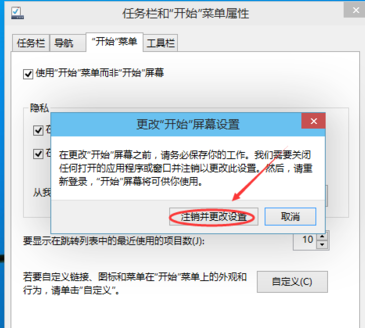
5、Win10系统启动好后,点击开始菜单按钮,熟悉的面孔又回来了;
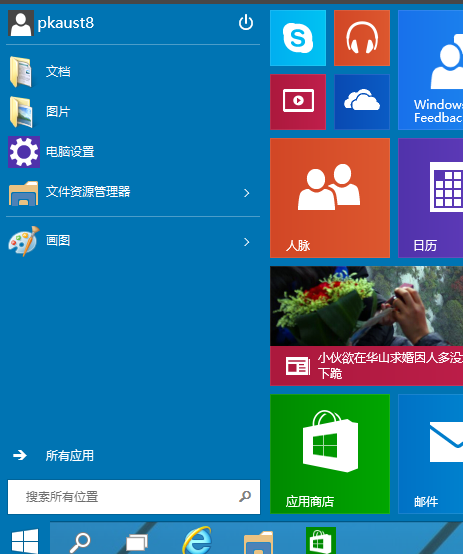
发现开始菜单不见了的用户,可以按照以上方法来操作。更多Windows资讯,请继续关注pe吧。



